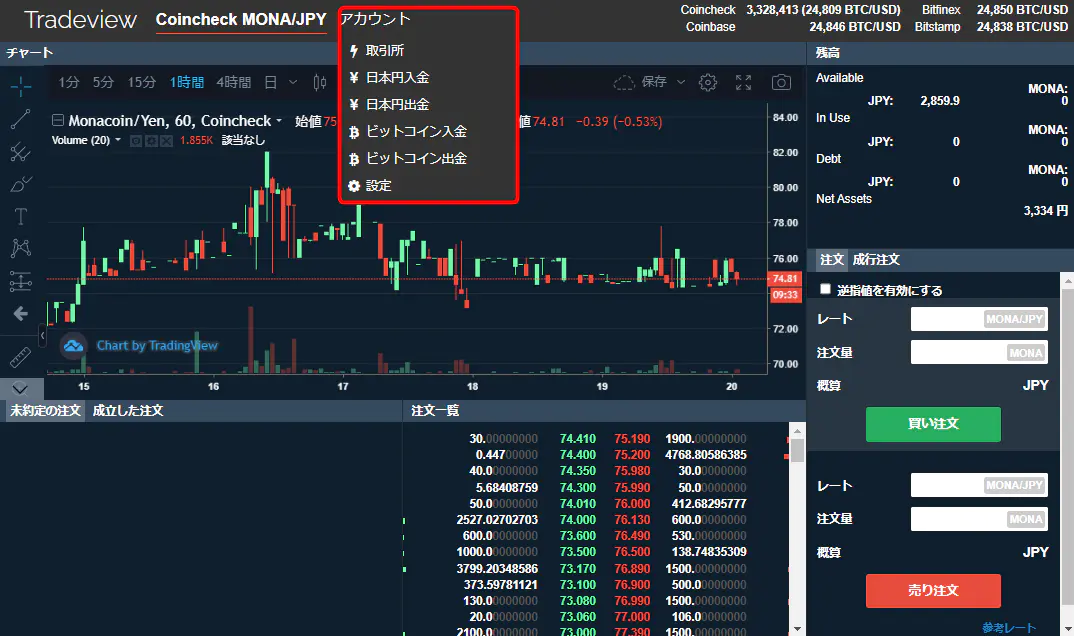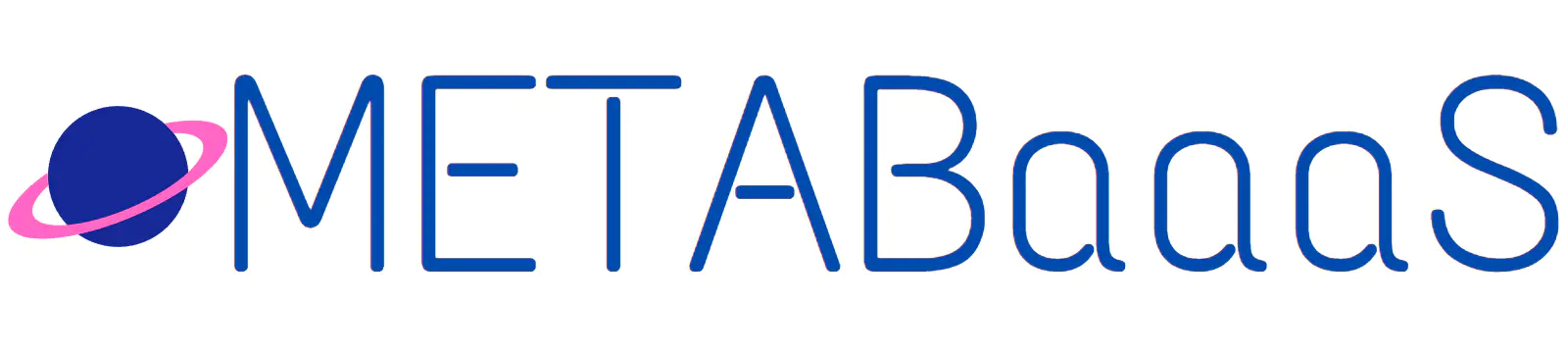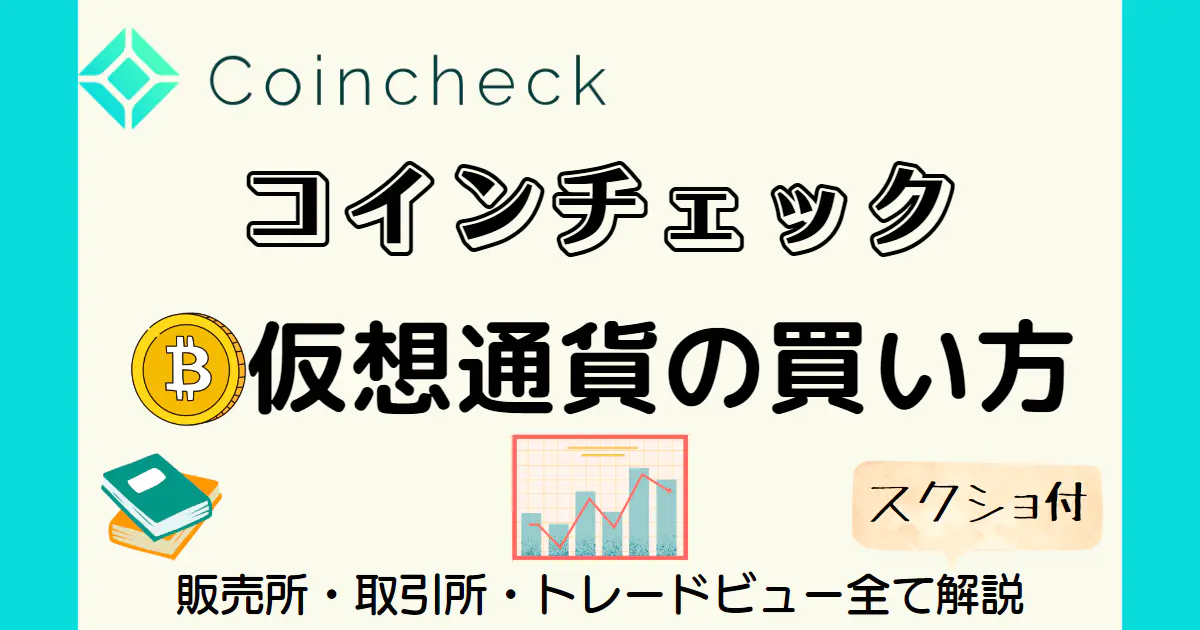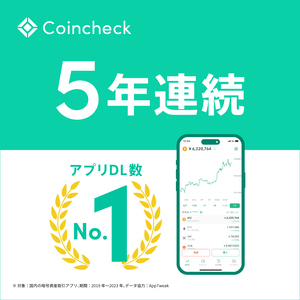コインチェックで仮想通貨を買う方法は3通りあり、取扱銘柄や注文方法に違いがあります。
- 販売所
- 取引所
- トレードビュー
口座開設がまだの方はこちらの記事を参考にして下さい⇨コインチェック口座開設方法
この記事ではそれぞれの特徴・買い方を解説します。
販売所
取扱銘柄
- ビットコイン(BTC)
- リップル(XRP)
- イーサリアム(ETH)
- イーサリアムクラシック(ETC)
- リスク(LSK)
- ネム(XEM)
- ライトコイン(LTC)
- ビットコインキャッシュ(BCH)
- モナコイン(MONA)
- ステラルーメン(XLM)
- クアンタム(QTUM)
- ベーシックアテンショントークン(BAT)
- アイオーエスティー(IOST)
- エンジンコイン(ENJ)
- オーエムジー(OMG)
- パレットトークン(PLT)
- サンド(SAND)
長所
- 販売所の取扱銘柄は17種と一番多く、購入方法もシンプルなので初心者向けの購入方法と言えます。
- 全ての銘柄が500円から購入可能なので少額から始められます。
短所
取引相手はコインチェックとなり、スプレッドと呼ばれる手数料に相当する額が上乗せされているため、他の購入方法に比べると若干割高になります。
購入方法
- メニューの「販売所(購入)」をクリック
- 購入したい通貨を選択(ここではXRPを選択しています。)
- 購入したい数量を入力
- 金額を確認して「購入する」ボタンをクリック
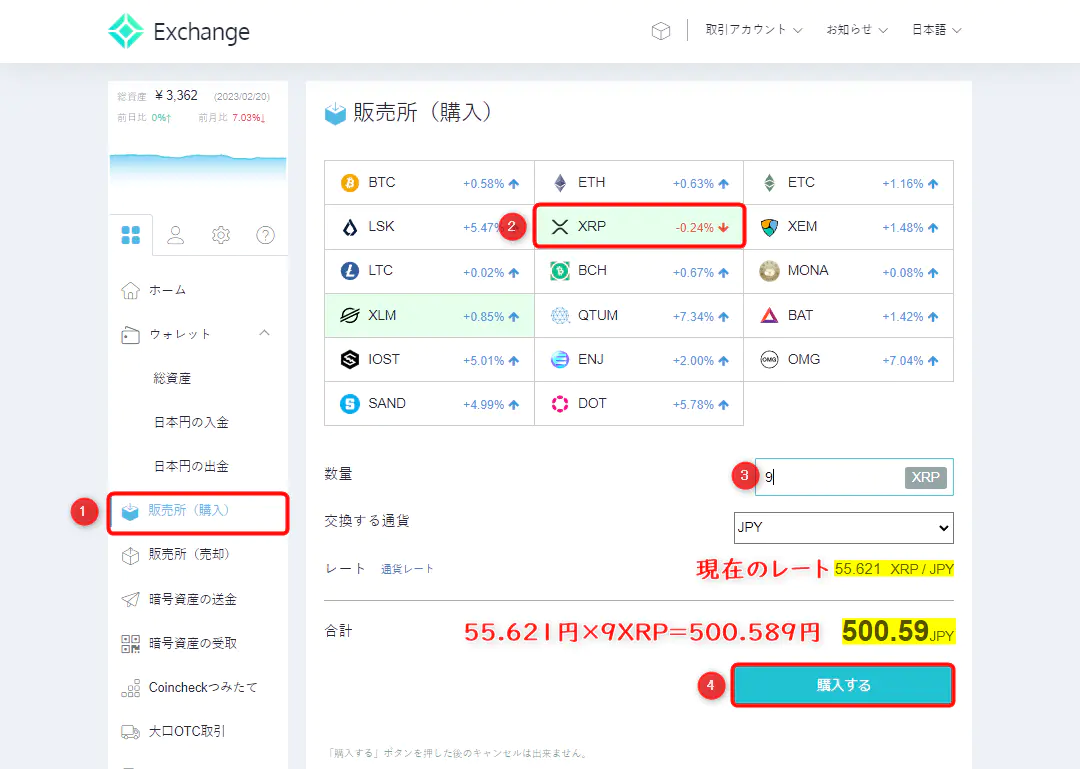
確認メッセージが表示されます。
「OK」をクリックすると購入が確定します。
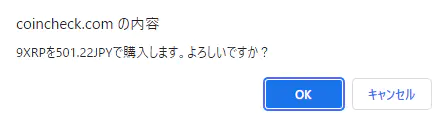
画面下部で購入履歴が確認できます。
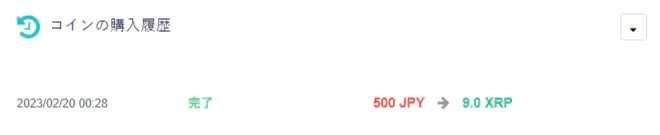
取引所
取扱銘柄
- ビットコイン(BTC)
- イーサリアムクラシック(ETC)
- モナコイン(MONA)
- パレットトークン(PLT)
- リスク(LSK)
- オーエムジー(OMG)
長所
- レートを指定する指値注文が可能。
- 取引相手は他のユーザーとなり、余分な手数料(スプレッド)が発生しないので販売所より割安で購入できます。
短所
- 取扱銘柄が6種と少なめ。
- 最低注文数が決まっているので通貨・レートによっては500円では購入できない。
(BTC/JPY) : 0.005 BTC以上 かつ 500円(相当額)以上から
(ETC/JPY) : 1.0 ETC以上 かつ 500円(相当額)以上から
(LSK/JPY) : 1.0 LSK以上 かつ 500円(相当額)以上から
(MONA/JPY) : 1.0 MONA以上 かつ 500円(相当額)以上から
(OMG/JPY) : 1.0 OMG以上 かつ 500円(相当額)以上から
(PLT/JPY):100 PLT以上 かつ 500円(相当額)以上から
購入方法
取引所へのリンクは画面下部にあります。
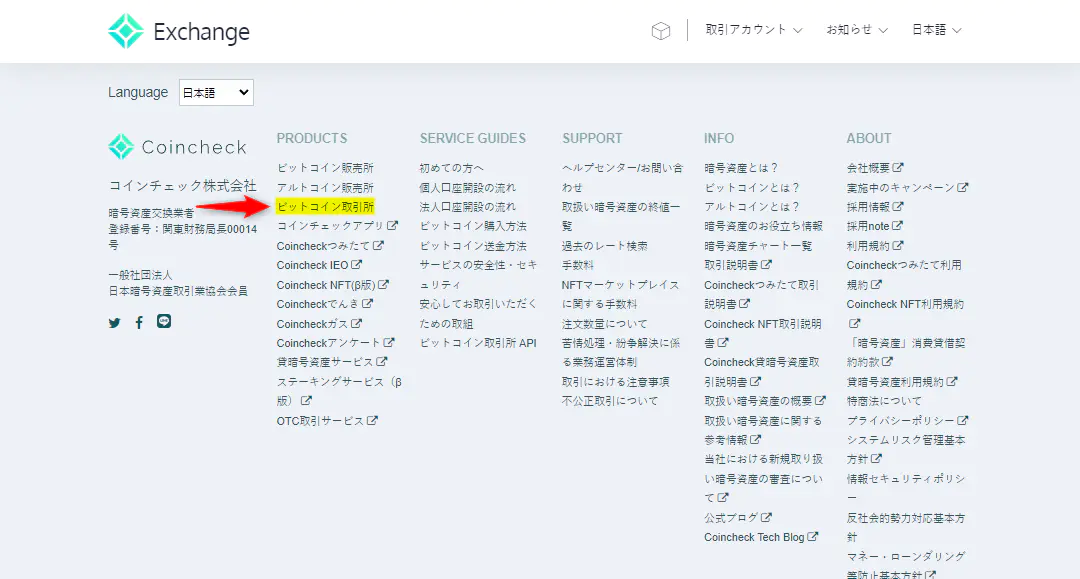
- 取引通貨を選択する
- レートを入力(板上のレートをクリックする事でも入力できます)
- 注文量を入力(概算金額が表示されます)
- 「買い」になっていることを確認
- 「注文する」をクリック
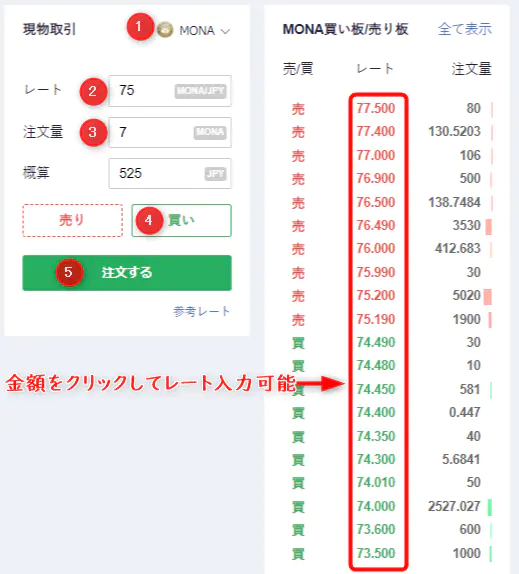
約定前ならキャンセルできます。

この例では売り板の最安値である75.190円を下回る75円で買い注文をしたのですぐには約定していません。
一旦キャンセルして75.2円で再度注文するとすぐに約定しました。
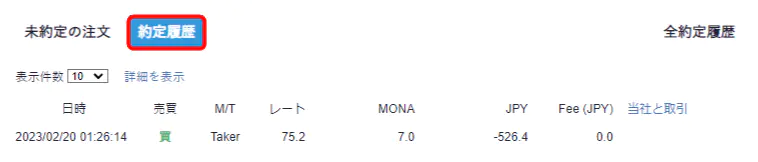
M/T という項目があり「Taker」と表示されています。
注文のレートによってMakerとTakerの2種類の手数料があり、Makerの方が安いのが一般的です。
今回の注文例でいうと、最初の75円の買い注文はすぐに約定せず板に並ぶことになります。これがMaker。
75.2円での注文は即座に約定することになり、こちらはTakerとなります。
板に流動性を作る=Maker、流動性を取り去る=Takerと捉えると分かりやすいかもしれません。
コインチェックの手数料は以下のようになっています。
| Maker 手数料 | Taker 手数料 |
|---|---|
| BTC: 0.000 % ETC: 0.050 % LSK: 0.000 % MONA: 0.000 % OMG: 0.000 % PLT: 0.050 % | BTC: 0.000 % ETC: 0.100 % LSK: 0.000 % MONA: 0.000 % OMG: 0.000 % PLT: 0.100 % |
今回購入したMONAはどちらも0%なので変わりませんね。PLTはMakerの方が安い事が分かります。
トレードビュー
取扱銘柄
取引所と同じ6種です。
- ビットコイン(BTC)
- イーサリアムクラシック(ETC)
- モナコイン(MONA)
- パレットトークン(PLT)
- リスク(LSK)
- オーエムジー(OMG)
長所
- チャートを使った本格的なトレードが出来る。
- 指値・逆指値・成行といった注文が可能。
- 売買は出来ない銘柄でもチャートを見ることは可能。
短所
- 売買できるのは取引所と同じ6銘柄と少なめ。
- 最低注文数が決まっているので通貨・レートによっては500円では購入できない。(取引所と同じ)
購入方法
メニューからトレードビューを開きます。
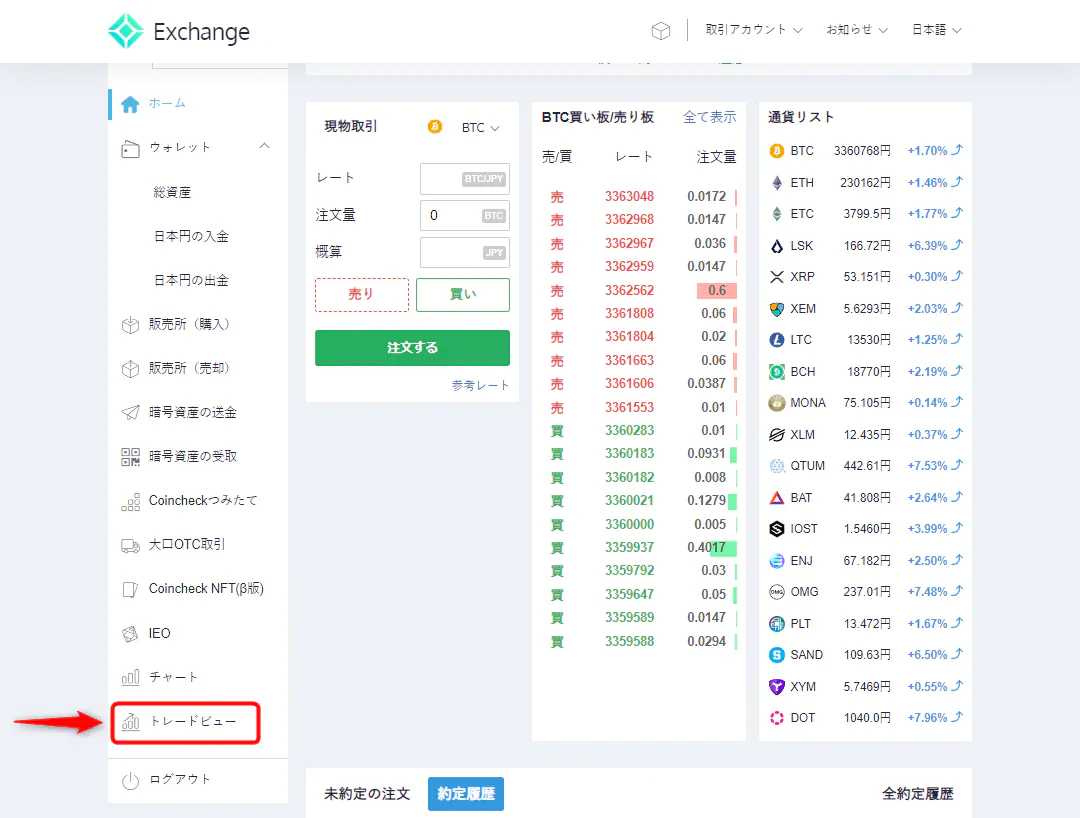
購入レートを指定せず即座に約定する価格で自動的に注文が出されます。
- 取引したい通貨ペアを選択
- 注文方法を選択(ここでは成行を選択)
- 注文量を入力
- 「買い成行注文」をクリックして注文確定
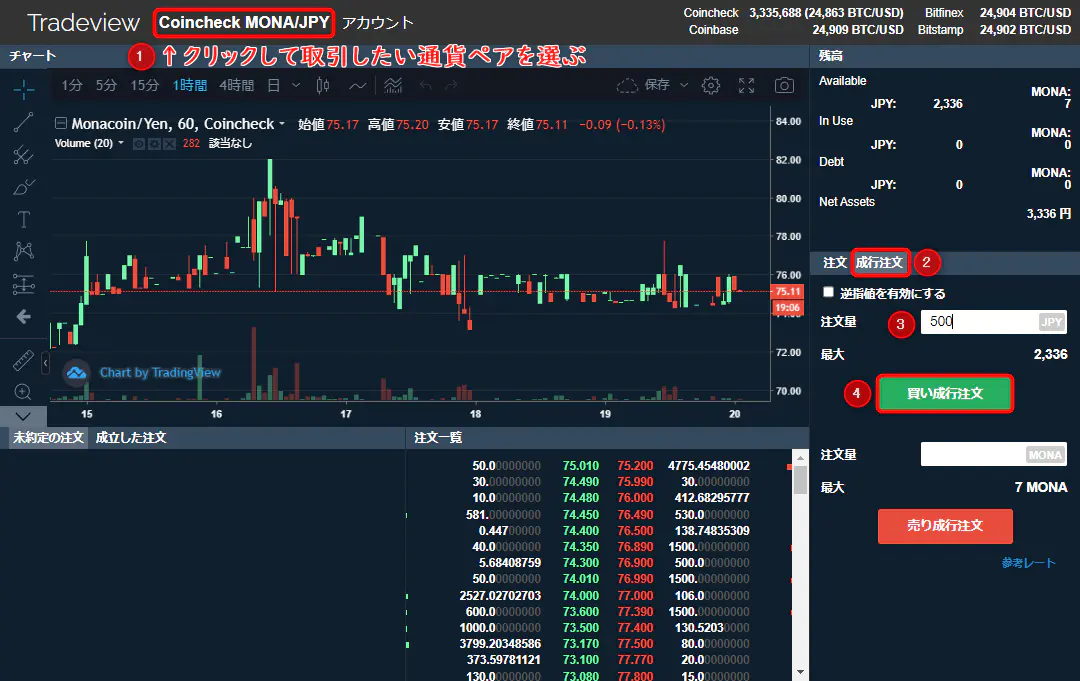
販売所・取引所での注文量は購入する通貨の量を指定しましたが、成行注文ではいくら分購入するかの金額(円)を指定します。
指値注文の場合は取引所と同様にレートと通貨の量を指定します。
画面左下に注文履歴が表示されます。
指値注文で未約定の注文もここからキャンセルできます。
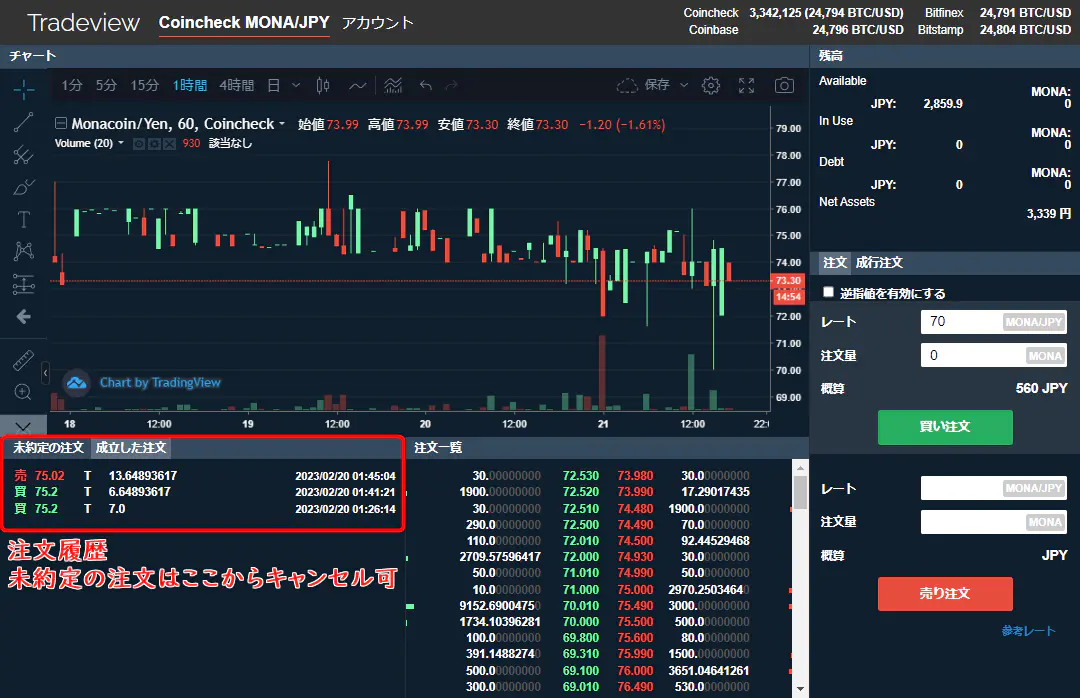
トレードビューから元の画面に戻る方法
アカウントをクリックすると各種メニューが表示されます。